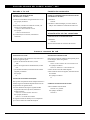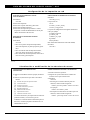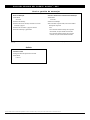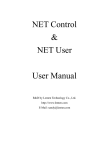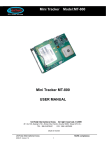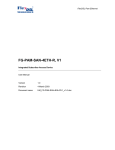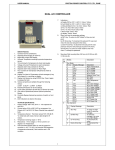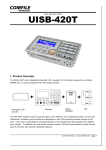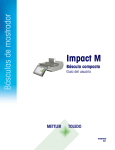Download GUÍA DEL USUARIO DEL CLIENTE™ NOVELL®: DOS Entrada a la
Transcript
G U Í A D E L U S U A R I O D E L C L I E N T E ™ N O V E L L ®: D O S Entrada a la red Cambio de contraseña ENTRADA A UNA UBICACIÓN DE RED (UN SERVIDOR O UN ÁRBOL) CAMBIO DE CONTRASEÑA PARA UNA UBICACIÓN DE RED (UN SERVIDOR O UN ÁRBOL) Cambie a una unidad de red (generalmente de F a Z). Por ejemplo, introduzca F: 2. Para entrar, introduzca su nombre de servidor y de usuario con el formato siguiente: LOGIN servidor/nombre de usuario Por ejemplo: 1. Introduzca 2. Escriba la contraseña antigua y la nueva cuando se indique. Esto cambiará su contraseña en toda la red. 1. LOGIN ACCTSERV/JJONES 3. SETPASS Visualización de las conexiones (Condicional) Si es necesario, introduzca su contraseña. VISUALIZACIÓN DE LAS CONEXIONES DE RED 1. Introduzca WHOAMI Verá una lista de todas las conexiones del servidor. Acceso a recursos de red NAVEGACIÓN POR LA RED ASIGNACIÓN DE UNIDADES DE RED Después de entrar a una ubicación de red, realice uno o más de los siguientes pasos: • para ver la estructura de directorio, escriba Para asignar la siguiente unidad de red disponible para el recurso elegido, realice lo siguiente: 1. Introduzca MAP N servidor/volumen: directorio/subdirectorio Por ejemplo, introduzca TREE • para ver las asignaciones de unidad actuales, escriba MAP N ACCTSERV/VOL3: VENTAS/MENSUAL MAP • para cambiar de unidad, escriba una letra de unidad asignada previamente. Por ejemplo: G: Tome nota de la letra de unidad asignada. 3. Para acceder al directorio asignado, introduzca la letra de la unidad. Por ejemplo, introduzca G: 2. ASIGNACIÓN DE UNIDADES DE BÚSQUEDA Para ejecutar una aplicación desde cualquier directorio o unidad, asigne una unidad de búsqueda al directorio de la aplicación de la siguiente forma: 1. En una unidad de red, asigne la siguiente unidad disponible al directorio que desee, utilizando el formato siguiente: MAP S16:= servidor/volumen: directorio Por ejemplo, introduzca SUPRESIÓN DE ASIGNACIONES DE UNIDAD 1. En la unidad de red, introduzca MAP DEL letra_unidad: Por ejemplo, introduzca MAP DEL G: MAP S16:= ACCTSERV/APPS: DBASE Se asignará una letra de unidad y S16 se reemplazará por un nuevo número de unidad de búsqueda. Para utilizar con el Cliente Novell para DOS y Windows 3.1x 1 G U Í A D E L U S U A R I O D E L C L I E N T E ™ N O V E L L ®: D O S Configuración de la impresión en red SELECCIÓN DE UNA IMPRESORA O DE UNA COLA DE IMPRESIÓN CONFIGURACIÓN DE PREFERENCIAS DE IMPRESIÓN Introduzca 1. Introduzca NETUSER Seleccione Impresión. Seleccione el puerto adecuado y pulse Intro. 4. Seleccione Cambiar impresora. 5. Seleccione otra impresora por defecto o cola de impresión. Consulte al administrador de la red para obtener las directrices de selección. 2. 3. VISUALIZACIÓN O CANCELACIÓN DE TAREAS DE IMPRESIÓN 1. Introduzca NETUSER • Para ver los puertos de impresión disponibles, seleccione Impresión, el puerto apropiado y pulse Intro. • Para ver todas las tareas de impresión actuales, seleccione Tareas de impresión y pulse Intro. • Para cancelar una tarea de impresión, seleccione la tarea en la lista y pulse Suprimir. CAPTURE [opciones] Las opciones son: CR=vía S=nombre_servidor_bindery J=nombre_configuración La opción de configuración tiene algunas anulaciones como por ejemplo: P=nombre_impresora Q=nombre_cola C=número_de_copias B (portada) NB (sin portada) Para obtener más información sobre esta utilidad, introduzca CAPTURE /? Nota: la utilidad de DOS NetUser no está disponible en NetWare 5. Para acceder a esta utilidad en un servidor de NetWare, póngase en contacto con el administrador de la red. Visualización o modificación de los derechos de acceso VISUALIZACIÓN DE LOS DERECHOS PARA UN DIRECTORIO CAMBIO DE DERECHOS DE ACCESO A UN DIRECTORIO Acceda al directorio que desee. Asegúrese de que tiene derechos de Cambio del control de acceso para este directorio. 3. Introduzca 1. Cambie a una unidad de red. Por ejemplo, introduzca F: 2. Cambie (CD) al directorio que desee e introduzca 1. RIGHTS [S] [R] [W] [C] [E] [M] [F] [A] Derechos de supervisión para el Directorio Lectura del archivo Escritura en el archivo Creación de directorios y archivos Borrado del Directorio Modificación del Directorio Exploración de archivos Cambio del control de acceso La Lectura del archivo y la Exploración de archivos le permiten localizar y ver un archivo, pero no modificarlo. Si necesita derechos adicionales para un directorio, consulte al propietario del directorio o al administrador de la red. Para utilizar con el Cliente Novell para DOS y Windows 3.1x 2. NETUSER • Para otorgar a un usuario derechos para este directorio, utilice la sintaxis siguiente: RIGHTS . [derechos] /Name= nombre de usuario Por ejemplo: RIGHTS . RFM /Name= jsmith • Para suprimir los derechos de un usuario para este directorio, utilice la sintaxis siguiente: RIGHTS . -[derechos] /Name= nombre de usuario 2 G U Í A D E L U S U A R I O D E L C L I E N T E ™ N O V E L L ®: D O S Envío o gestión de mensajes ENVÍO DE MENSAJES 1. ACTIVAR O DESACTIVAR LA RECEPCIÓN DE MENSAJES Introduzca 1. Introduzca NETUSER NETUSER Seleccione Mensaje. 3. Seleccione Enviar mensajes a usuarios o Enviar mensajes a grupos. 4. Seleccione un usuario o grupo de la lista. 5. Escriba el mensaje y pulse Intro. 2. Seleccione Mensaje. 3. Para cambiar el ajuste actual, seleccione Definir mensaje de recepción. Nota: • Si se muestra Definir mensaje de recepción: desactivado, el ajuste actual está activado. • Si se muestra Definir mensaje de recepción: activado, el ajuste actual está desactivado. 2. Nota: la utilidad de DOS NetUser no está disponible en NetWare 5. Para acceder a esta utilidad en un servidor de NetWare, póngase en contacto con el administrador de la red. Salida SALIDA DE LA RED 1. 2. Salga de todas las aplicaciones de DOS. Introduzca LOGOUT Novell y NetWare son marcas comerciales registradas de Novell, Inc. en Estados Unidos y en otros países. Cliente Novell una marca comercial de Novell, Inc. Para utilizar con el Cliente Novell para DOS y Windows 3.1x 3